
Az Operát az Opera Software, egy Oslóban jelenleg is működő norvég cég készíti. A böngésző korábban a Presto elnevezésű motorját (rendering engine) használta, később azonban a Google által fejlesztett Blink motorra váltott.
Forrás: https://hu.wikipedia.org/wiki/Opera_(webb%C3%B6ng%C3%A9sz%C5%91)
Hasznos információk
A telepítés leírása: https://wiki.debian.org/Opera
A fenti leírás a Debian terjesztésre készült, és hivatkozik erre a hivatalos forrásra:
https://deb.opera.com/manual.html
Az böngésző telepítése a dpkg csomagkezelővel is kivitelezhető.
A telepítés folyamata a Linux Mint és a Debian terjesztés alatt eltérő. Mutatom mindkét módszert...
Az elérhető verziók közül a stabil böngésző telepítését javaslom:
- opera-beta
- opera-developer
- opera-next
- opera-stable
Linux Mint
Telepítés
Futtasd a parancssorokat:
sudo add-apt-repository 'deb https://deb.opera.com/opera-stable/ stable non-free'
wget -qO - https://deb.opera.com/archive.key | sudo apt-key add -
sudo apt-get install opera-stable
A telepítés alatt egy kérdést kell megválaszolnod: szeretnéd-e, ha a böngésző frissüljön? A helyes választás: Igen.
Debian
Telepítés
A sources.list fájl is szerkeszthető. Elérési út: /etc/apt.sources.list
Vagy létrehozol egy egyéni tükörfájlt. Utóbbi módszert mutatom be.
Vajon használják-e a Debian-alapú LMDE kiadások az „add-apt-repository”-féle tükör kezelést? Nem tudom. Ha igen, akkor az Opera böngésző telepítése a Linux Mint leírás szerint hajtható végre. A két módszer között lényegében nem sok különbség van. Az Ubuntu-ra jellemző az „add-apt-repository”, a Debian újabb kiadásaiban ez le van tiltva, és sosem volt jellemző a használata.
A szerkesztést a nano szövegszerkesztővel mutatom, de a terminál használata nélkül is megoldható.
A módszer: https://linuxmint.hu/blog/2020/04/szoveges-fajl-szerkesztese-rendszergazda-jogosultsaggal-grafikus-alkalmazasok
Mindkét esetben az (nem parancs)
/etc/apt/sources.list.d/
elérési úton, a sources.list.d könyvtárban hozod létre az opera-stable.list nevű szöveges fájlt.
A fájl létrehozása és szerkesztése a nano szövegszerkesztővel
Nyiss terminált.
Futtasd a parancssort:
sudo nano /etc/apt/sources.list.d/opera-stable.list
Illeszd be ezt a tartalmat:
## Add this line for Opera browser ## use "stable" instead of distribution name ## https://wiki.debian.org/Opera deb http://deb.opera.com/opera-stable/ stable non-free
Mentés és kilépés a nano szövegszerkesztőből.
Ctrl + O, és Enter,
majd Ctrl + X
Vedd fel a tükör hitelesítési kulcsát:
wget -O - https://deb.opera.com/archive.key | sudo apt-key add -
Frissítsd a rendszert a változtatás tekintetében:
sudo apt-get update
Telepítsd a böngészőt:
sudo apt-get install opera-stable
A telepítés alatt egy kérdést kell megválaszolnod: szeretnéd-e, ha a böngésző frissüljön. A helyes választás: Igen.
H264 támogatás
A támogatás itt ellenőrizhető: http://html5test.com/
Ha nem látsz H264 támogatást a teszt oldalon, a Youtube videókat meg tudod nézni, de más videót jellemzően nem, azt jelenti, hogy tényleg nincs H264 támogatás. Pedig jó lenne, elvárás. Oka az, hogy a telepítőbe az Opera fejlesztői nem megfelelő libffmpeg.so programkönyvtárat csomagoltak bele.
A programkönyvtár helye:
/usr/lib/x86_64-linux-gnu/opera/libffmpeg.so
A Linux Mint kiadásoknál az chromium-codecs-ffmpeg-extra csomag telepítése a lejátszás problémáját vélhetően megoldja.
Telepítsd:
sudo apt-get install chromium-codecs-ffmpeg-extra
A chromium-codecs-ffmpeg-extra csomag jelenleg
-- az Ubuntu tükrökről elérhető, következésképpen telepíthetó a Linux Mint kiadások használata esetén, azonban
-- a Debian tükrökről és a Linux Mint tükrőkről nem érhető el, ezért nem telepíthető a LMDE kiadások használata esetén.
A probléma javítható...
A javítás módszere
Ha a fenti tesztelésen túl vagy és például az Indavideo vagy a DailyMotion weboldalakon található videókat nem tudod lejátszani, alkalmazhatod ezt a módszert. Habár azt is elárulom, most ez a javítás módszere, de a jövőben egészen más is lehet. Lehetséges, az Opera fejlesztői is javítják időközben a hibát.
Ha Debian-alapú rendszert használsz, mint például az LMDE...
Zárd be az Opera böngészőt
Nyiss terminált
Mozgasd át a jelenlegi libffmpeg.so programkönyvtárat. Tulajdonképpen ez egy biztonsági mentés:
sudo mv /usr/lib/x86_64-linux-gnu/opera/libffmpeg.so /usr/lib/x86_64-linux-gnu/opera/libffmpeg.so.ORIG
Az új libffmpeg.so innen tölthető le: https://github.com/iteufel/nwjs-ffmpeg-prebuilt/releases/
Mindig a legújabb verziót töltsd le.
A Opera verziószáma egyezzen a letöltendő verziónál a Chromium verziószámával.
Válaszd ki a rendszer architektúrának megfelelő ZIP fájlt: 0.44.0.44.1-linux-ia32.zip vagy 0.44.1-linux-x64.zip
Most ez a legújabb verzió: 0.44.1 | iteufel / nwjs-ffmpeg-prebuilt
A böngésző verziószáma: Chromium: 80.0.3987.87
A példában a 64 bites verziót töltöm le, a 0.44.1-es verziószámút...
Te mindig az elérhető legújabb, illetve - ahogy említettem - a rendszered architektúrájának és a böngésző verziószámának megfelelő verziót töltsd le, azaz helyettesítsd be a hivatkozást (wget) és a verziószámot (unzip) a parancssorokban ennek megfelelően.
Töltsd le a fájlt (a Letöltések könyvtárba léptem, a letöltés ide kerül):
cd Letöltések/
wget https://github.com/iteufel/nwjs-ffmpeg-prebuilt/releases/download/0.44.1/0.44.1-linux-x64.zip
Bontsd ki:
unzip 0.44.1-linux-x64.zip
Másold be a helyére:
sudo cp libffmpeg.so /usr/lib/x86_64-linux-gnu/opera/libffmpeg.so
Zárd be a terminált.
Indítsd el az Opera böngészőt.
Teszteld a lejátszást:
https://indavideo.hu/video/Klassz_timelapse_Kolumbiarol
Ha a lejátszás még mindig nem működik, kapcsold ki teljesen a Flash Plugint.
Alapértelmezett böngésző
Véleményem szerint nem jó, ha adott alkalmazás a rendszer beállításokba nyúlkál. Kényelem szempontjából csakis akkor, ha ezt a böngészőt szeretnéd alapértelmezettnek, viszont, ha egészt mást szeretnél, akkor elég zavaró és egyáltalán nem mulatságos.
Futtasd a parancssorokat a javításhoz (az alapértelmezett böngésző beállítása)
sudo update-alternatives --config gnome-www-browser
Egy-egy felsorolást látsz, számokkal.
A jelenleg érvényes beállítást a csillag [*] karakter jelzi.
Írd be azt a számot, amely a felsorolásban, a kedvenc böngésződ neve mellett balra szerepel, majd a választásod érvényesítéséhez üss Entert.
sudo update-alternatives --config x-www-browser
Egy-egy felsorolást látsz, számokkal.
A jelenleg érvényes beállítást a csillag [*] karakter jelzi.
Írd be azt a számot, amely a felsorolásban, a kedvenc böngésződ neve mellett balra szerepel, majd a választásod érvényesítéséhez üss Entert.
Tulajdonképpen megvolnánk...
Nem, mert az Opera böngésző a Thunderbird levelezőkiszolgáló tekintetében is átvette az irányítást.
A Thunderbird levelezőkiszolgáló fájl társításainak beállításairól itt olvashatsz bővebben:
https://linuxmint.hu/blog/2019/08/a-thunderbird-levelezokiszolgalo-fajl-tarsitasainak-beallitasa
Ha a Thunderbird levelezőkiszolgálóban a hivatkozásokat az Opera böngésző nyitja meg, és nem ezt szeretnéd, akkor...
Xfce asztali környezetet használva, az idézett bejegyzésben leírtakat nézve, a teendőid mindössze ezek:
Más asztali környezet használata esetén a teendők hasonlók, de előfordulhat, hogy az alapértelmezett böngészőre vonatkozó beállításokat nem az exo-web-browser.desktop fájl tárolja, azaz a módszer e tekintetben más lesz.
Nyisd meg a Thunderbird beállításait a
Szerkesztés > Beállítások > Speciális
útvonalon, majd nyomd meg a Konfigurációszerkesztő... elemet.
Keress rá a
helpers.private_mime_types_file
beállításra, majd kettőt rákattintva az egérrel vagy a Módosítás elemet választva (egér jobb gombos menü), az eredeti ~/.mime.types beállítást változtasd meg a ~/.config/mimeapps.list beállításra. Az OK elem megnyomásával érvényesítsd a változtatást.
A HTTP és a HTTPS hivatkozások beállítása a MIME típusok tekintetében az alapértelmezett böngészőre a Thunderbird alkalmazásban.
Nyiss terminált és futtasd a parancsorokat:
xdg-mime default exo-web-browser.desktop x-scheme-handler/http
xdg-mime default exo-web-browser.desktop x-scheme-handler/https
A változtatás adott felhasználó tekintetében, és nem rendszer szinten érvényesül.
Az új fájltársítások megjelennek a ~/.config/ elérési úton (saját könyvtár) található mimeapps.list fájlban, a [Default Applications] szövegtömbben. Az említett leírástól eltérően, a fájl tartalmát nem szükséges szerkeszteni, mert a parancssorok futtatása frissíti azt.
Az új elemek itt láthatóak:
[Default Applications] image/png=mirage.desktop image/jpeg=mirage.desktop x-scheme-handler/http=exo-web-browser.desktop x-scheme-handler/https=exo-web-browser.desktop
Kulcstartó
Ha a böngésző indítása után megjelenik a Jelszó az új kulcstartóhoz ablak, jelszó bekéréssel,
két lehetőséged van:
-- létrehozol egy új, az Opera alkalmazásra jellemző kulcstartót,
-- vagy kikapcsolod a kulcstartó használatát a böngésző tekintetében.
A kulcstartó használat kikapcsolása
A leírás a Chromium, a Google Chrome, az Opera és a Vivaldi böngészőknél használható. Egy családba tartoznak.
A kulcstartó használatot nem ajánlott kikapcsolni.
A paraméterezés:
--password-store=basic
Az
/usr/share/applications/
elérési úton található opera.desktop fájlt kell szerkeszteni.
A fájlkezelő Opera néven mutatja.
Nyisd meg szerkesztésre a desktop fájlt:
sudo nano /usr/share/applications/opera.desktop
Cseréld ki ezt a sort
Exec=opera %U
erre a sorra:
Exec=opera --password-store=basic %U
Mentés és kilépés a nano szövegszerkesztőből.
Ctrl + O, és Enter,
majd Ctrl + X
A desktop fájl szöveges tartalma (a szerkesztett sorral, melyet kiemeltem):
[Desktop Entry] Version=1.0 Name=Opera GenericName=Web browser Comment=Fast and secure web browser TryExec=opera Exec=opera --password-store=basic %U Terminal=false Icon=opera Type=Application Categories=Network;WebBrowser; MimeType=text/html;text/xml;application/xhtml_xml;x-scheme-handler/http;x-scheme-handler/https;x-scheme-handler/ftp;application/x-opera-download; Actions=new-window;new-private-window; [Desktop Action new-window] Name=New Window Exec=opera --new-window TargetEnvironment=Unity [Desktop Action new-private-window] Name=New Private Window Exec=opera --private TargetEnvironment=Unity
Parancssoros lehetőségek
Például ablak méretet, másik munkaasztalon indítást lehet beállítani.
- List of Chromium Command Line Switches
https://peter.sh/experiments/chromium-command-line-switches/
Enjoy :-)

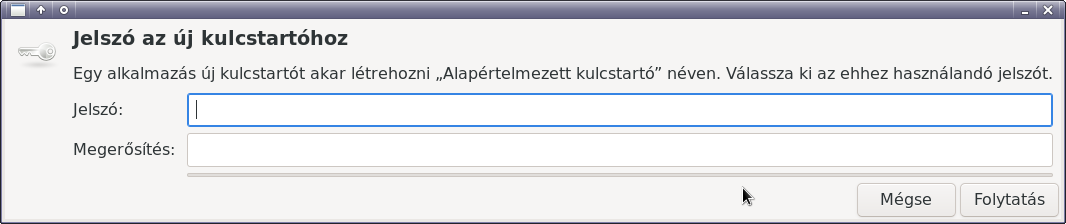
Hozzászólások
Bocs, valamit elnézhettem,
Beküldte fecameca -
Értékelés:
Bocs, valamit elnézhettem, mert megvan.
Kösz, ez így most már nálam
Beküldte fecameca -
Értékelés:
Kösz, ez így most már nálam működik. De meddig? Megjegzem, tavaly is ilyen volt az Opera, és sosem javították ki.
Kösz, ez így most már nálam
Beküldte kimarite -
Értékelés:
Hanyagság vagy esetleg licenszjog lehet emögött. Az Opera zárt forráskódú, a Chromium nyílt forráskódú. Nem jártam utána a miértnek. Én írnék az Opera fejlesztőinek, nagyjából ezt: miért nem működik alapértelmezetten a H264 lejátszás, mi a megoldása a jelenlegi helyzetnek és mikor lesz javítva a bug? :-)
Kösz, ez így most már nálam
Beküldte fecameca -
Értékelés:
Csupán megjegyzem, hogy ezt a libffmpeg.so fájlt minden frissítés után újra manuálisan meg kell ismételni. Sajnos az Opera frissítése visszaírja a rosszat, csakhogy tudjátok.
Hiba jelentés / Bug Report: libffmpeg.so (lehetőség)
Beküldte kimarite -
Értékelés:
a libffmpeg.so fájlt minden frissítés után újra manuálisan meg kell ismételni. Sajnos az Opera frissítése visszaírja a rosszat
Vélhetően ez lesz. Megvárok egy frissítést, meglátom.
Aki használja, szintén nézze.
Írni nekik, libffmpeg.so bogarat (bug) jelenteni itt lehet:
https://help.opera.com/en/computer-bug-wizard/
Frissült az Opera böngésző..-
Beküldte kimarite -
Értékelés:
Így van. Tegnap érkezett frissítés az Opera böngészőre, a libffmpeg.so már nem jó az új verzióra. Tegnap este a GitHub-on még nem volt elérhető újabb libffmpeg.so.
Megjegyzem, a Debian-alapú rendszereken kell a „bűvészkedés”, de csak az Opera böngészőnél.
Linux Mint alatt telepíthető a chromium-codecs-ffmpeg-extra csomag. De a Chromium böngészővel enélkül sincs semmi probléma.
-----
A fájltársításokat a frissítés nem írta felül (nem lenne logikus), a desktop fájlt viszont igen. A desktop fájl változtatásának visszaállítása egyszerűen megoldható egy parancssorral. Ha a kulcstartót használod, nem zavar, akkor ezt ne csináld.
Opera: desktop fájl
A folyamat (jegyzetből)
-- szerkeszd a desktop fájlt egyszer az életben
-- javítsd az Exec beállítást erre
(ne felejtsd menteni a változtatatást!)
-- készíts biztonsági másolatot a szerkesztett desktop fájlról (egyszer!)
-- az Opera frissítése után, másold vissza a szerkesztett fájlt (minden Opera frissítés után)
-----
Opera: libffmpeg.so fájl
Létezik egy áthidaló megoldás, az, amit a Vivaldi böngésző valósított meg. A Vivaldi két scripttel oldja meg a libffmpeg.so frissítést. A libffmpeg.so habár régebbi, működik. Az áthidaló megoldás az, hogy telepíted a Vivaldi böngészőt is, abban frissíted a libffmpeg.so programkönyvtárat, majd egy parancssoral átmásolod az Opera könyvtárába (röviden írtam le a folyamatot). Ja, az Opera eredeti libffmpeg.so fájlját érdemes elsőként átnevezni. Az átnevezés (mv) és a másolás (cp) parancssorai:
Tehát az Opera használatához telepíteni kell egy másik böngészőt. :-)
Frissült az Opera böngésző..- Frissült az Opera böngésző..-
Beküldte fecameca -
Értékelés:
Ha már Vivaldi, és szerinted a téma itt nem OFF. Kipróbáltam volna, sőt tetszik is,hogy mindent jól játszik le, de nem tudok belépni ott a szinkronba, ugyanis a Vivaldinál már jó pár éve, hogy regisztráltam, és nem emlékszem rá, hogy milyen álnéven? Azzal a névvel, hogy: fecameca nem enged be, és nem e-mail címet kér, mint a többi, hanem felhasználónevet. Ilyet a világon sehol senki más nem csinál, Firefox, Chromium, Opera megelégszik az e- mail fiókkal, amihez kérhetek új jelszót, ha arra nem emlékszem. De a Vivaldinak felhasználó név kellene, és azt hogyan kérdezhetem le?
Frissült az Opera böngésző..- Frissült az Opera böngésző..-
Beküldte kistukesz -
Értékelés:
Az alábbi oldalon próbáld meg.
login.vivaldi.net/authenticationendpoint/login.do?commonAuthCallerPath=%2Fsamlsso&forceAuth=false&passiveAuth=false&tenantDomain=carbon.super&sessionDataKey=3038e210-eb82-4b6d-b2c9-375139fa5e50&relyingParty=profilepage&type=samlsso&sp=profilepage&isSaaSApp=false&authenticators=BasicAuthenticator:LOCAL
Vivaldi.net fiók létrehozása
Beküldte kimarite -
Értékelés:
Gondolom, ahogy a Firefox böngészőnél lehet felhasználói fiók, úgy itt is.
Nem találom: https://vivaldi.com/hu/
Fórumra lehet regisztrálni. Keresgélj, hát megtalálod a módját.
Megvan. Nyomd meg a bal alsó sarokban található felhő elemet.
Itt van: Vivaldi.net fiók létrehozása
A kulcstartó ennél a böngészőnél is megjelenik... .
Frissült az Opera böngésző..- Frissült az Opera böngésző..-
Beküldte fecameca -
Értékelés:
Köszönöm, megvan. Az általad linkelt oldalon alul valóban ott a lehetőség felhasználónév helyreállítás, vagy valami ilyesmi. Kaptam tőlük 1 e-mailt, és abban benne volt a felhasználónevem. Most jön a meglepetés: ugyanaz, mint az e-mail címem, annak idején olyan bölcs voltam, hogy azt adtam meg, most meg nem jut eszembe, miért nem fecameca? Szinkronozni sem kellett volna, hiszen csak majd ezután rendezkedem be, ha használni fogom. Annak idején csak 1 x próbáltam, minden alaphelyzetben van szinkron után is, de majd legközelebb, már nem lesz üres, ha beleköltözöm. Ja és nálam kulcstartót egyik sem kér, csak egyedül a Chromiumnál volt ilyen...
Frissült az Opera böngésző..- Frissült az Opera böngésző..-
Beküldte fecameca -
Értékelés:
Úgy is lett. Kaptam egy e-mailt az e-mail címemmel, minthogy ez volt a felhasználónevem. De okos vagyok. Erre gondolhattam volna. Amúgy a szinkron után is minden üres, mert csak 1x próbáltam a régi 1 magos gépen. Ott lehet, hogy ez is "lassú" volt, de itt már elég gyors, sőt nemlátom a különbséget, olyan gyors mindegyik. Más alapján kell eldöntenem, melyiket szeressem? A sima Chromiumot kivéve nálam egyik sem kulcstartózott eddig semelyik rendszeren...
Törölni hsz-t itt hogy lehet?
Beküldte fecameca -
Értékelés:
Na most vettem észre, hogy itt minden commentnél van egy "hide" és "show responses" opció, talán az zavart be, hogy angolul van. Csak azt akartam mondani, hogy nem igaz,hogy nem jelenik meg amit írok, csak el is rejtőzik. Ez viszont nem a Vivaldi, hanem ez a fórum ilyen. :)
Törölni hsz-t itt hogy lehet?
Beküldte kimarite -
Értékelés:
Nemcsak, hogy van ilyen, de, ha rákeresel, leírás is van:
https://linuxmint.hu/blog/2018/06/a-honlap-mukodese-1-resz-show-response...
Frissült az Opera böngésző..-
Beküldte T.István -
Értékelés:
Linux Mint alatt telepíthető a chromium-codecs-ffmpeg-extra csomag. De a Chromium böngészővel enélkül sincs semmi probléma.
Én pl. ezt külön soha nem telepítettem, de folyamatosan frissül / frissült mostanában, mintegy kéthetente, nem is értem, miért, mert csak alap FF böngészőt használom, nincs más telepítve, és tudtommal az FF nem chrome motort használ...
Frissült az Opera böngésző..- Frissült az Opera böngésző..-
Beküldte atime -
Értékelés:
Csak nem haragszik meg Kimarite
https://linuxmint.hu/comment/18867#comment-18867
Frissült az Opera böngésző..- Frissült az Opera böngésző..-
Beküldte T.István -
Értékelés:
Aham, kösz.
Dropbox könyvtárak megnyitása
Beküldte kimarite -
Értékelés:
Itt találsz megoldást:
https://linuxmint.hu/blog/2020/04/a-dropbox-alkalmazas-mukodesenek-es-megjelenesenek-javitasa
Vivaldi böngésző fájltársítások (WEBP)
Beküldte kimarite -
Értékelés:
A Vivaldi böngésző a telepítése után a WEBP képeket alapértelmezetten szeretné megnyitni.
Fájl társításai:
Egyszerű megoldás az, hogy a letöltött WEBP fájlt megnyitod a kedvenc képszerkesztőddel (*), így - legalábbis Xfce asztali környezetnél - a képszerkesztő lesz az alapértelemezett alkalmazás a WEBP fájltípushoz.
Egér jobb gombos menü > Megnyitás... a *
A fájlok Vivaldi-hoz társítása megváltoztatható a fájlkezelőben is.
Egér jobb gombos menü > Tulajdonságok > Általános > Megnyitás ezzel: *
WEBP képet ritkán tudsz feltölteni weboldalra, azaz szükség lehet átalakítani például PNG vagy JPG formárumra, vagyis arra, amit adott weboldal is elfogad. A szerkesztés miatt van szükség a képszerkesztőre.
Vivaldi.net fiók létrehozása
Beküldte kimarite -
Értékelés:
Könnyebb lesz így. :-)
Opera + Vivaldi együtt? Minek?
Beküldte fecameca -
Értékelés:
Nem is értem akkor minek nekem a kettő együtt, ha a Vivaldi az jobb? Megint arrafelé haladok, hogy 4-5, esetleg még több browser legyen a gépen, amikor már nincs az a gond, az egy magos régi gépen mindegyik lassú volt, de már nem az egyik sem. Csak a videók lejátszása miatt kell egy Chromium alapú a Firefox mellett, + nem teszik nekem a Firefox könyvjelző kezelése, és a szinkronozási hibái sem. A múltkoriban egy újabb disztró kipróbálása közben szinkronizálás helyett mindent lereteselt a Firefoxom a drága. Chromium alapúból is csak azért van 2, hogy ne kelljen a Google accountból napi szinten ki és átjelentkezni ha teszem azt egy másik fiókba szeretnék belépni. Inkább akkor van 2 böngésző. Akkor megtartom inkáb a Vivaldit másodiknak az Iron mellett. Mert a legtökéleteseben az játssza le a Youtube-ot még mindig, bára Vivaldi se rossz, meg már a Brave-t is nyúztam egy darabig, de az maradjon csak a telefonomon.
Opera + Vivaldi együtt? Minek?
Beküldte kimarite -
Értékelés:
Aki az Opera böngészőhöz ragaszkodik, választhatja ezt. A másik választás a nélküle(d)...
Parancssoros lehetőségek
Beküldte kimarite -
Értékelés:
A leírás frissítve a fenti tekintetben.